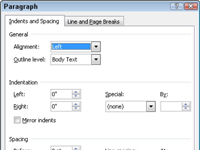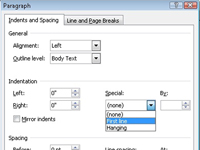Szenved a kézi bekezdésbehúzás szégyenétől? Túl sok Word-felhasználó – még azok is, akik a legújabb, Word 2010-et használnak – még mindig a Tab billentyű lenyomásával kezdi a szöveget. Csúnya, de ez egy olyan téma, amivel foglalkozni kell. A Word automatikusan behúzza minden beírt bekezdés első sorát:
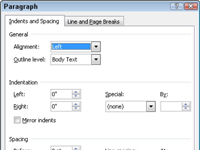
1Kattintson a Bekezdés csoport jobb alsó sarkában található párbeszédpanel-indító gombra.
Megjelenik a Bekezdés párbeszédpanel.
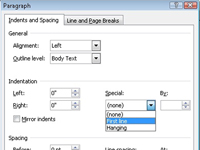
2 A Behúzás terület Speciális legördülő listájában válassza az Első sor lehetőséget.
Az első sor behúzásának eltávolításához a legördülő listából válassza a (Nincs) lehetőséget.
3 (Nem kötelező) Írjon be egy összeget a By szövegmezőbe.
Hacsak nem rontotta el a beállításokat, a dobozban automatikusan 0,5”-nek kell lennie, ami azt jelenti, hogy a Word minden bekezdés első sorát automatikusan behúzza egy fél hüvelyknyire – egy tabulátorral. Írjon be egy másik értéket, ha azt szeretné, hogy a behúzások többé-kevésbé felháborítóak legyenek. (Az elemeket itt hüvelykben mérjük, nem pontokban.)
4 Kattintson az OK gombra.
A kiválasztott blokk vagy az aktuális bekezdés (és a többi begépelt bekezdés) automatikusan behúzott első sorral rendelkezik.